如何制作地震效果?——设置粒子
如何制作这个效果呢?首先使用一个Grid[网格]生成这些立方体粒子,然后配合一个事向板,由远及近地推过来,碰到导向板的粒子进入下一个事件。而下个事件需要使用风力,1它产生由中间吹向四周的效果,也就是中间风力大一些,四周的小一些。当然我们还要增大1方体块与地面之间的摩擦力,让周围的立方体不容易向外扩散。

打开3ds Max 2010,按下键盘上的数字[6]键,打开Particle View【粒子视图]。拖克一个唇physx Flow"默认的流程到编辑区中,选择Birthoria[出生栅格]控制器,在右侧菜单中,将Length[长度]和Width[宽度]都设置为200,然后使它的Height[高度]值为0,这样一个由立方体粒子组成的地面就制作好了,如图5.002所示。
目前Birth Grid[出生栅格]立方体粒子的位置偏高。在前视图中选择粒子中间的线R(实际为一个矩形,在前视图中呈现出一条线段),将它移动到地面的位置,如图5.003所示播放动画,可以观察到目前没有运动效果。
返回到Particle View[粒子视图]中,同时选择hys Shage[PhysX外形]、sin on[旅转]、hoit ord[Physx世界]与Ebsply[显示]控制器,将它们拖曳出来,放在一个新的事件(Event02)中。同时要在Event01[事件01]中保留原来的Display[显示]控器,因此可以采用右键复制和粘贴的方式,把Display[显示]控制器放在Shape 01[外形01的下方,如图5.004所示。
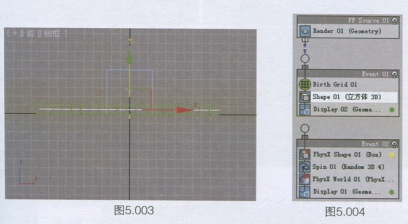
上一篇 如何制作地震效果?——粒子碰撞
热门课程
专业讲师指导 快速摆脱技能困惑相关文章
多种教程 总有一个适合自己专业问题咨询
你担心的问题,火星帮你解答-
深入探讨火星3D动画培训课程,解析3D动画制作的技术要素,助力学员成为专业的动画制作者。
-
深入解析网页UI设计培训的优劣,并对火星时代教育进行初步介绍。
-
探索并深度理解Unreal Engine培训机构的优势,包括课程内容,教学方法,以及如何选择最适合你的培训机构。
-
本文讨论了UE设计的重要性,以及如何选择一门UE设计的网络培训课程,其中,火星时代教育是一个值得考虑的选项
-
探索UE5设计全日制课程的奥秘,并了解火星时代教育如何通过专业的教学内容和独有的教学方法,帮助学员提升设计技能
-
探索游戏开发培训课程的重要性,是如何为真正热爱游戏开发的人打开新的职业机会的门.

 火星网校
火星网校
















